- Slik konfigurerer du Internett på et nettbrett ved hjelp av et SIM-kort
- Slik kobler du til Internett på et nettbrett ved hjelp av Wi-Fi
- Slik distribuerer du Wi-fi fra en mobilenhet til resten
- Koble til et nettverk via en datamaskin
- Slik konfigurerer du Internett på et nettbrett ved hjelp av et USB-modem
- Hvordan koble Internett til nettbrettet via Bluetooth
Takket være nettbrettene fikk folk rask tilgang til sine dokumenter, bilder og annet materiale i et format som var praktisk for dem. I mange tilfeller er bruken av denne modulen mye mer praktisk enn å ha en bærbar datamaskin, og enda mer enn å bruke en hjemme-datamaskin. Det er imidlertid verdt å merke seg at mangelen på Internett i stor grad begrenser funksjonaliteten til enheten.

Koble nettbrettet til det globale nettverket
Vurder alle tilgjengelige alternativer, hvordan du kobler moderne nettbrett til Internett. Avhengig av valgt modell, er nettverket koblet ved hjelp av den innebygde mobilmodulen, de bruker nettverket til mobiloperatøren. I tillegg er det en trådløs forbindelse via Wi-Fi, men du trenger en ruter for dette. Og til slutt ved hjelp av et eksternt modem eller Bluetooth-overføring.
Slik konfigurerer du Internett på et nettbrett ved hjelp av et SIM-kort
Avhengig av nettbrettmodellen kan den være utstyrt med en mobil Internett-modul. Takket være denne teknologien kan du bruke det kjøpte SIM-kortet til en teleoperatør for å få tilgang til det globale nettverket. Kompleksiteten til denne metoden ligger i konfigurasjonsprosessen. Denne fasen skremmer av et stort antall uforberedte brukere. På smarttelefoner er dette trinnet forenklet på grunn av det faktum at operatøren sender en melding med en automatisk konfigurasjonsalgoritme.

SIM-nettbrett
Når du kobler til via SIM-kort, kan det oppstå noen problemer. Hovedårsaken til problemer med denne forbindelsen er først og fremst feil funksjon av selve kortet. Du må sørge for at Internett virkelig er tilkoblet og betalt, kan du finne ut av operatøren. Deretter må du sørge for at SIM-kortet er riktig installert. Etter å ha installert kortet, bør du starte enheten på nytt.
Den største fordelen med en slik forbindelse vil være dens utbredte tilgjengelighet, siden mobilnettet nå er utbredt selv i de fjerneste hjørnene. Ulempen med denne metoden vil være kostnadene ved internett og begrenset trafikk. Ofte setter mobiloperatører ganske dyre takster, spesielt for 3G- eller 4G-standarder.
Slik kobler du til Internett på et nettbrett ved hjelp av Wi-Fi
Enheter som ikke har et SIM-kortspor, har vanligvis en Wi-Fi-modul. Den har de fleste moderne nettbrett generelt, og Wi-Fi-internettforbindelse er den mest populære måten å tilby ubegrenset internettilgang for et nettbrett.
Hvis du bruker et hjemmenettverk, er det best å installere ruteren så nært som mulig stedet der nettbrettet ofte blir brukt (for å minimere avstanden fra ruteren for å forbedre signalkvaliteten). Det anbefales ikke å tillate tilstedeværelse av partisjoner mellom enheten og ruteren.

Wi-Fi og mobilnett
På de fleste enheter er Wi-Fi-modulen slått på i "gardinen" ved å klikke på det tilsvarende ikonet. Du kan aktivere Wi-Fi på en mer komplisert måte: du må finne innstillingene, velge elementet “Wireless Networks” i dem, finne elementet “Wi-Fi” og aktivere det.
For å koble til et spesifikt nettverk, må du velge nettverket med ønsket navn i listen og klikke på det. De kan være åpne (har ingen beskyttelse, du kan fritt koble til dem) og lukket (passordbeskyttet). For å koble til et åpent nettverk, klikker du bare på navnet og enheten kobles automatisk til det. For å koble til et lukket nettverk, må du oppgi passordet for dette tilgangspunktet.Samtidig trenger du ikke å oppgi et passord hver gang. Nettbrettet husker Wi-Fi-passord og kobles automatisk til det når det finner et kjent nettverk.
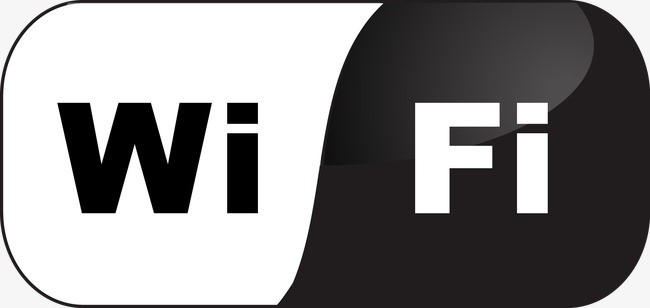
Wi-Fi-skilt
I noen rutere kan et personvernnettverk settes til et skjult nettverk. For å koble til den, må du vite navnet, så vel som andre parametere og angi dem manuelt i innstillingene. For å gjøre dette, gå til Wi-fi-innstillingene, finn "Legg til nettverk" -knappen (eller en lignende). Skriv inn nettverksnavnet og passordet i vinduet som vises.
Slik distribuerer du Wi-fi fra en mobilenhet til resten
Wi-fi kan deles ut fra mobile enheter, noe som gir andre enheter muligheten til å koble seg til Internett. For dette må den distribuerende mobile enheten ha tilgang til Internett. For å dele det, må du gå til innstillingene, gå til "Mer" -delen og deretter finne "Modemmodus" -delen (på forskjellige modeller av individuelle produsenter kalles dette elementet annerledes, for eksempel "Tilgangspunkt"). I innstillingene for tilgangspunktet, må du angi nettverksnavnet, og også hvis du vil angi et passord for det. Deretter må du klikke på "Lagre" -knappen, og etter det kan du koble andre enheter til det opprettede punktet.
Koble til et nettverk via en datamaskin
En av de enkleste måtene å koble til World Wide Web oppnås ved bruk av en datamaskin. Du må først sjekke datamaskinen din for støtte for virtuell Wi-Fi-teknologi, i tillegg må du sjekke for de nyeste driverne. For at den bærbare datamaskinen skal kunne distribuere Internett, er det nødvendig å utføre flere handlinger:
- Installer Virtual Router
- i programmet, konfigurer det nyopprettede nettverket: angi et navn og passord for det;
- Koble dingsen til nettverket.

Virtuell ruterlogo
Hvis den bærbare datamaskinen er koblet til nettverket ved hjelp av et USB-modem, blir Internett hørt annerledes. Du må sørge for at alle Wi-Fi-drivere er tilgjengelige og modemet fungerer bra.
Først må du få tillatelse til å bruke nettverket. Dette kan gjøres ved å gå inn i kommandoen netsh wlan set hostednetwork mode = allow ved ledeteksten. Kommandolinjen påberopes av tastekombinasjonen Win + R. Etter det må du laste ned VirtualRouter Plus-applikasjonen, starte den og konfigurere den. Etter å ha lagt inn alle nødvendige data, kan du lagre alle innstillingene og prøve å teste tilkoblingen.
Det er flere faktorer som er viktige for hvordan du kan koble nettbrettet til Internett via din bærbare datamaskin via USB, hvis det ikke har en Wi-Fi-modul. Den første faktoren er tilgjengeligheten av kablet nettverkstilgang på en bærbar datamaskin. Den andre faktoren er tilstedeværelsen av rotrettigheter på den mobile enheten.
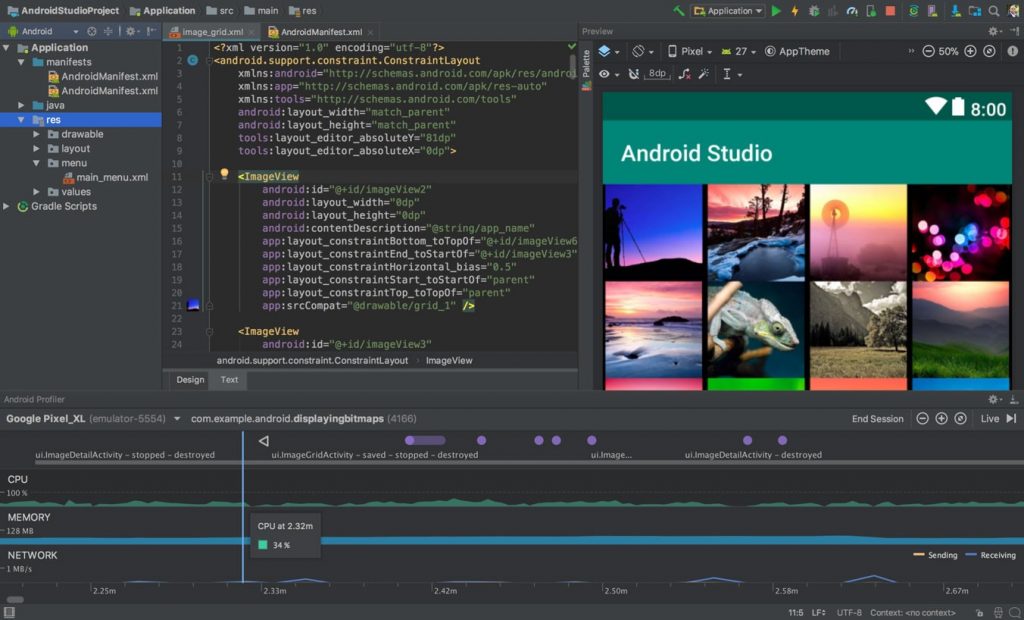
Android SDK-grensesnitt
Til å begynne med må du laste ned AndroidTool og Android SDK-programmene. Etter det kan du begynne å konfigurere tilkoblingen:
- I nettverksinnstillingene til den bærbare datamaskinen må du finne delen "Administrere nettverkstilkoblinger". Høyreklikk hurtigmenyen for lokale tilkoblinger. I delen "Deling" må du aktivere tilgang til nettverksressurser;
- I den mobile enheten, i delen "For utviklere", må du aktivere USB-feilsøking og koble nettbrettet med en kabel til den bærbare datamaskinen.
- Deretter må du kjøre AndroidTool. Trykk på oppdateringsknappen og vent til enheten vises i tilkoblingslisten. Deretter må du klikke på Kontroller DNS og velge den andre adressen på toppen. Klikk deretter på Koble til, og hvis tilkoblingen lykkes, kan du teste den fra nettbrettet uten å koble fra den bærbare datamaskinen og nettbrettet.
Slik konfigurerer du Internett på et nettbrett ved hjelp av et USB-modem

Prinsippet for drift av USB-modemet
Tilkobling ved hjelp av et USB-modem er ikke det mest populære for nettbrett, i motsetning til bærbare datamaskiner. Enhver slik enhet fungerer fullt ut på grunn av bruk av en kabel, på den ene siden er det en USB-inngang, og på den andre en micro USB- eller belysningskontakt, avhengig av enheten. For å koble til trenger du:
- I innstillingene finner du elementet "Mobil nettverk";
- Velg delen "Dataoverføring" og slå på ønsket nettverk;
- koble modemet til enheten, vent til definisjonen;
- Velg deretter punktet med tilgangspunktet og angi parametrene for det nye punktet.
Hvordan koble Internett til nettbrettet via Bluetooth
Denne metoden krever vanligvis ingen tilleggsprogrammer, ettersom funksjonen til å distribuere Internett via Bluetooth som standard er i de fleste dingser. For å betjene nettet som er opprettet ved hjelp av Bluetooth-teknologi, trenger du bare 3G eller 4G Internett koblet til en distribusjonsenhet, og dataoverføringsfunksjonen er også aktivert. Som en forholdsregel bør du rengjøre enheten for virus. Dette vil hjelpe det vanlige antivirusprogrammet, som for eksempel kan lastes ned på Google Play.
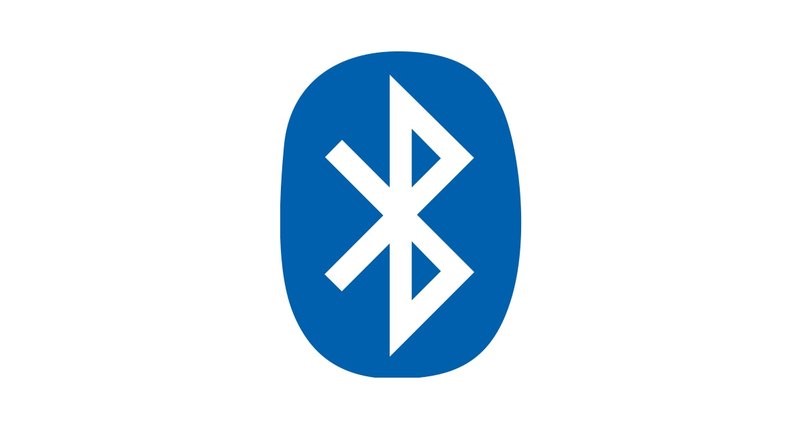
Bluetooth-logo
Gå til innstillingene, "Trådløse nettverk", på Android-enheten, i delen "Mer", finn "Modemmodus". I denne menyen, fra alle alternativene du trenger for å velge elementet "Generelt. Internett via Bluetooth. " Distribusjon er aktivert og på denne enheten er klar til bruk, gjenstår det å koble nettbrettet til det.
Du kan organisere denne metoden ved å bruke et tredjepartsprogram som BlueVPN ved å følge disse trinnene:
- Du må laste ned og installere dette programmet (det finnes for alle de vanligste operativsystemene);
- Passer enhetene. Du må aktivere Bluetooth på begge enhetene, en av dem skal finne den andre. I forskjellige nettbrett gjøres dette på en annen måte, det kan hende du må gå til enhetens sammenkoblingsmeny og utføre denne handlingen der;
- Start BlueVPN-programmet. Hvis dingsen er på Android-operativsystemet, trenger den ikke tilleggsinnstillinger. For andre operativsystemer i innstillingene må du registrere et tilgangspunkt.
Avslutningsvis må du lagre alle innstillingene og i hovedmenyen til programmet finne enheten som distribuerer tilgang til Internett. Alt annet blir konfigurert automatisk.



